WindowsにComposerをインストールします。
ComposerはPHPのパッケージ管理システムです。
Composer
最近、PHPでライブラリなどを導入する場合、composerを使用するのが当たり前になっています。
PHP開発において、各々のライブラリを直接ダウンロード・展開を繰り返すと、ディレクトリ構造がめちゃくちゃになったり、どのライブラリがどこにあるのかなど、管理が煩雑になりがちです。
Composerを使用すれば、管理ファイルを元にライブラリを自動でインストールしてくれます。また、目的のライブラリの依存関係のある他のライブラリ群も自動でインストールしてくれるので、環境構築も容易になります。
今回は、ComposerをWindows環境にインストールします。ちなみにWindowsにPHPはインストール済みであることを前提とします。
| Windows | 10 Home |
|---|---|
| PHP | 5.6.28 |
| composer | 1.8.3 |
Composerをインストール
まず、上記のComposerの公式サイトからメニュー「Download」をクリックします。
「Download Composer」ページから「Windows Installer」の「Composer-Setup.exe」をクリックして、Windowsインストーラをダウンロードします。
ダウンロードしたファイルをクリックして、インストーラを起動します。
「Developer mode」にチェックを入れると、アンインストーラが含まれないらしいので、チェックを入れずに「Next」をクリックします。
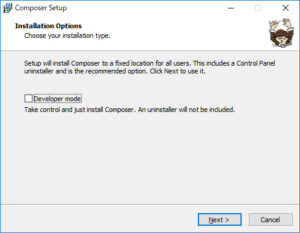
PHPの実行ファイル「php.exe」へのパスを設定して「Next」をクリックします。
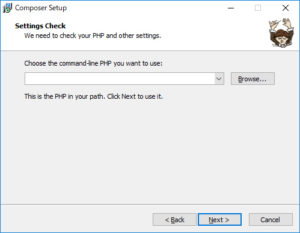
ネットワーク環境でプロキシを使ってる場合は設定して「Next」をクリックします。
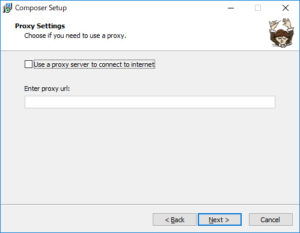
最後に「Install」をクリックします。
これでインストールは完了です。
動作確認
インストールが成功したかどうか、動作確認してみます。
コマンドプロンプトを起動して、以下のコマンドを実行してみます。
> composer -V Composer version 1.8.3 2019-01-30 08:31:33
バージョン情報が表示されればインストール成功です。
コメントする